在我们的日常生活中,很多人都是Apple粉丝。 他们喜欢拥有所有Apple设备,例如iPhone,iPad,iPod,MacBook等。而且越来越多的人更喜欢使用便携式iPhone拍照而不是使用相机拍照。 此外,许多人,尤其是女孩,喜欢在iPad上欣赏美丽的照片,因为iPad既是便携式的又是大屏幕的。 因此,您可能会问:“如何将照片从iPhone传输到iPad?”
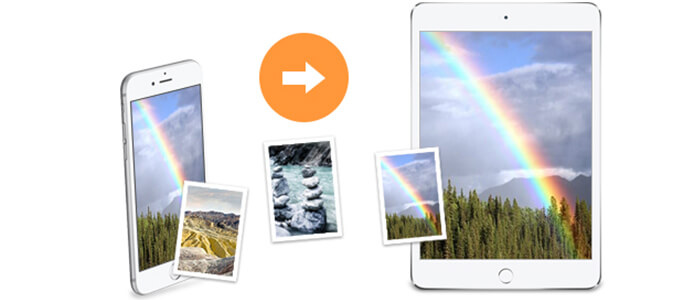
在这里,我们为您介绍3种轻松,自由地将照片/图片从iPhone传输到iPad的方法。 一种是您可以通过iCloud照片库将照片从iPhone发送到iPad,一种是通过AirDrop将照片/图片从iPhone转移到iPad,最后一种是使用 iOS数据传输 将iPhone照片下载到iPad。 只需阅读以下文章即可完成照片传输。
1.您需要将iPhone和iPad升级到iOS 8.1或更高版本。
2.如果您选择使用iCloud照片库将照片从iPhone传输到iPad,则之前同步到iTunes的照片将被删除。
步骤 1 转到“设置”以单击“ iCloud”,然后使用您的Apple ID登录(iCloud帐户忘记了? 恢复iCloud密码 现在)。
步骤 2 点击“照片”以进入界面,然后打开“ iCloud照片库”。 此操作将自动将整个库上传并存储在iCloud中,以使您可以从所有设备访问照片和视频。 请稍等,然后您可以查看上传了多少照片。
您可以在“优化iPhone存储空间”和“下载并保留原稿”之间选择选项。 一方面,具有优化版本的照片将保存在您的iPhone中,并且通过选择“优化”将全分辨率版本传输到您的iCloud。 另一方面,如果iPhone有足够的空间,则可以使用“保留原件”将原始照片保存在iPhone中。
步骤 3 通过无线将iPhone照片传输到iPad。
需要无线网络将这些照片复制到iCloud照片库。 使用iCloud照片库后,只要有Wi-Fi,它将自动上传您的新照片。
完成iPhone照片到iPad的传输后,您可以在iPad中找到iPhone照片。
空投 需要iOS 7或更高版本,iPhone 5或更高版本以及iPad 4或更高版本。 如果以前使用的是iPhone 4S / 4 / 3GS,iPad 3/2或iOS 7,则可以选择使用下一段中的第三种方法传输照片和照片。
步骤 1 打开控制中心,然后在iPhone和iPad上启动AirDrop。
单击iPad和iPhone屏幕上的块,然后选择“控制中心”,或者在设备上滑动一下。 然后点击“ AirDrop”>“所有人”。
步骤 2 选择您要获取的图片。
转到您的iPhone照片应用程序,选择要发送的照片,然后单击左下方的“共享”按钮。
步骤 3 将图片和照片从iPhone传输到iPad。
单击“共享”时,您的iPad名称应显示在弹出框的顶部,然后点按它。 然后转到您的iPad接受图片传输。
接下来,我们将为您介绍一种功能强大的照片传输- iOS数据传输。 有了它,您可以轻松地将照片从iPhone传输到iPad Pro / Air / mini。 为什么不尝试呢?
步骤 1 在移动iPhone照片之前,请安装此传输软件并连接设备。
使用上面的链接下载iPhone到iPad的照片共享工具-iOS Transfer。 安装后,运行该应用程序,然后使用USB电缆连接iPhone和iPad。 您的设备将被检测如下。

步骤 2 选择您要从中复制的iOS设备
您会发现所有文件类别都将显示在左侧栏中。 选择要从其传输照片的设备,然后从文件类别中单击“照片”,并等待几秒钟以加载iPhone照片。 在这里,如果您单击“照片”,您将找到不同类型的照片,例如相机胶卷,照片流等。选择要恢复的确切照片。
步骤 3 将照片导出到iPad Pro / Air / mini
转到左侧栏中的“照片”部分。 照片将显示在右侧面板上。 选择要传输的照片。 突出显示照片后,单击“导出到”>“ iPad”以将照片发送到iPad。
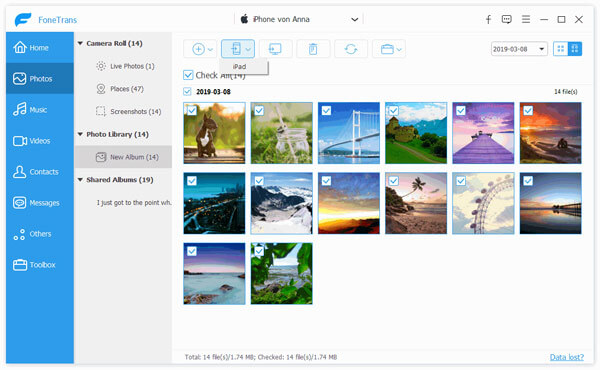
单击此处以了解有关的更多信息 将Android照片传输到iPhone.
现在,您已成功将iPhone X / 8/7 / SE / 6s Plus / 6s / 6 Plus / 6 / 5s / 5 / 4S / 4 / 3GS上的照片传输到iPad Air 2 / mini 4/3/2 / Pro 。 你也可以 转移您喜欢的iPhone音乐 使用此iOS传输工具。 总之,此方法适用于所有iOS设备。